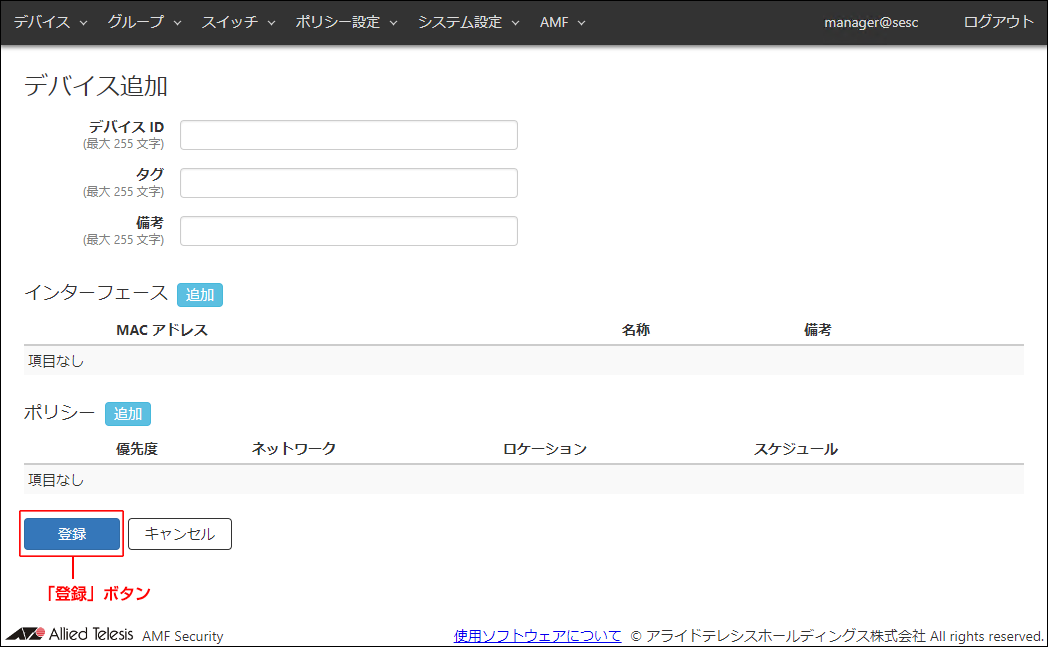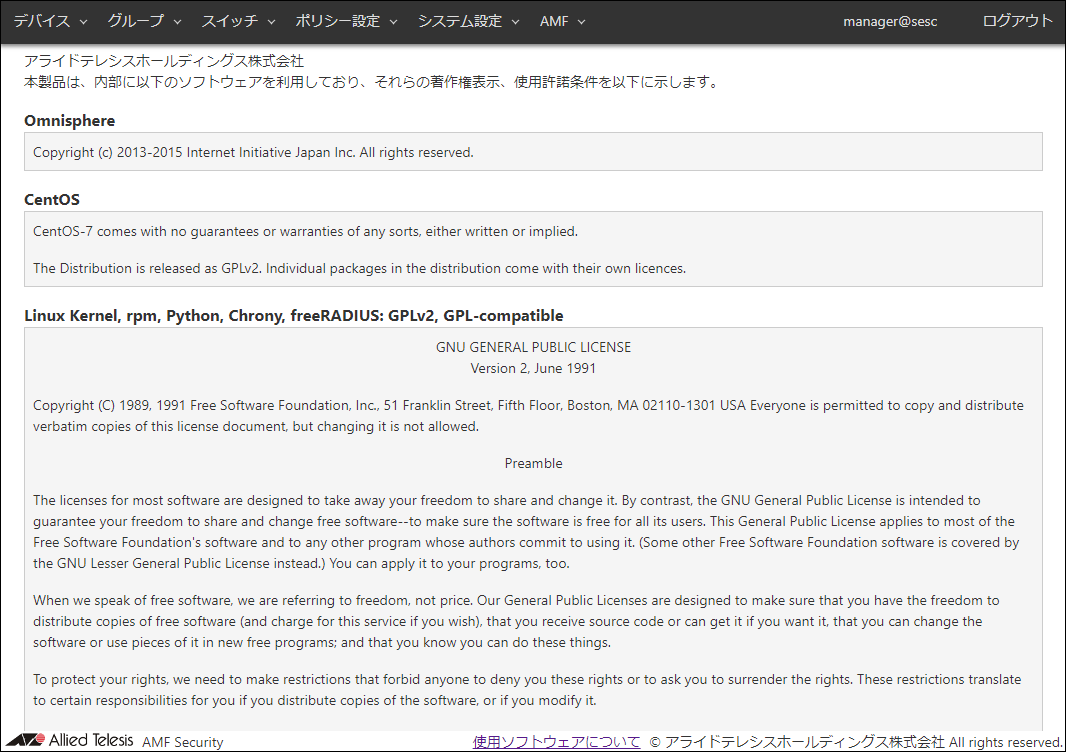[index] AMF Security(AT-VST-APL版)リファレンスマニュアル 2.6.0
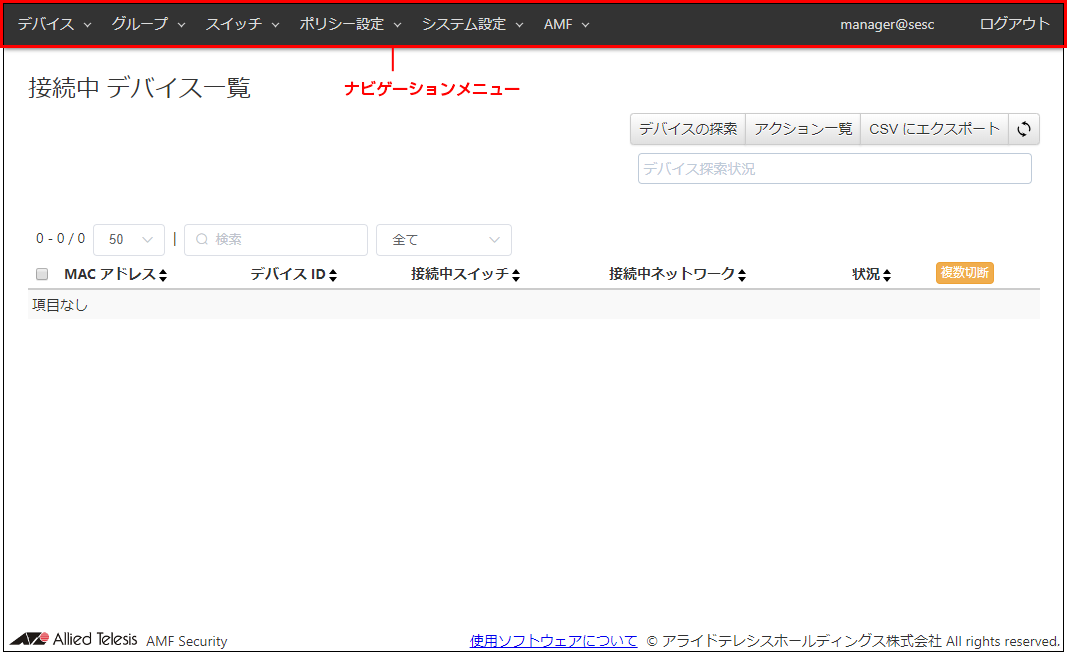
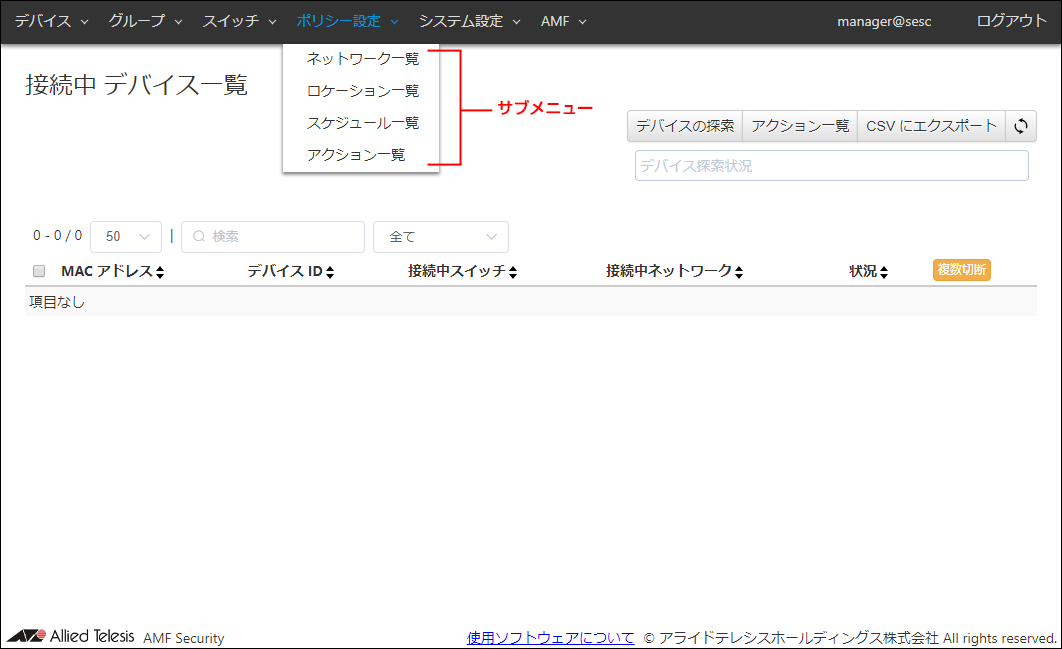
| 画面 | 項目 | 検索 | 絞り込み | 並べ替え | 備考 |
|---|---|---|---|---|---|
| 「デバイス」/「デバイス一覧」画面 | デバイス ID | ○ | - | ○ | |
| タグ | ○ | - | ○ | ||
| 備考 | ○ | - | ○ | ||
| ポリシー数 | × | - | × | ||
| インターフェース数 | × | - | × | ||
| インターフェース:MAC アドレス※ | × | - | × | ※ 一覧には表示されない。 | |
| インターフェース:名称※ | × | - | × | ※ 一覧には表示されない。 | |
| インターフェース:備考※ | × | - | × | ※ 一覧には表示されない。 | |
| 「デバイス」/「MAC アドレス一覧」画面 | MAC アドレス | ○ | - | ○ | |
| 名称 | ○ | - | ○ | ||
| デバイス ID | ○ | - | ○ | ||
| 備考 | ○ | - | ○ | ||
| デバイス:タグ※ | × | - | × | ※ 一覧には表示されない。 | |
| デバイス:備考※ | × | - | × | ※ 一覧には表示されない。 | |
| 「デバイス」/「接続中 デバイス一覧」画面 | MAC アドレス | △※ | - | ○ | ※ 検索対象は「mac=」以降の文字列、「ip=」以降の文字列、「vendor=」以降の文字列のみ。 |
| デバイス ID | △※1 | - | △※2 | ※1 検索にて「未登録」は対象外。未認証グループとして接続または検出されている場合は、検索対象は「group=」以降の文字列のみ。 ※2 並べ替えは、「未登録」→「未認証グループID」→「空欄」→「デバイス ID」の順を昇順とする。 |
|
| 接続中スイッチ | △※1 | - | △※2 | ※1 検索対象は、OpenFlowスイッチでは「ip=」以降のIPv4アドレス、「port=」以降のスイッチポート番号とカッコ内のOpenFlowポート番号の文字列とポートのリンクステータスのみ。AMFノードでは「id=」以降の文字列と「port=」以降のカッコ内のスイッチポート番号の文字列。TQのAMFアプリケーションプロキシーでは「id=」以降の文字列、「ip=」以降のIPv4アドレスと「port=」以降の文字列。 ※2 並べ替えの対象は、OpenFlowスイッチでは「ip=」以降の文字列、AMFノードでは「id=」以降の文字列のみ。TQのAMFアプリケーションプロキシーでは「id=」以降の文字列と「ip=」以降のIPv4アドレス。「port=」以降の文字列による並べ替えは対象外。 |
|
| 接続中ネットワーク | △※1 | - | △※2 | ※1 検索対象は「vlan=」以降のVLAN IDと「id=」以降のネットワークIDの文字列のみ。「タグなし・接続なし」を除く。 ※2 並べ替えは、「接続なし」→「空欄」→「vlan=タグなし」→「vlan=1~4094」の順を昇順とする。ネットワークIDによる並べ替えは対象外。 |
|
| 状況 | × | ○ | △※ | ※ 並べ替えは、「認証済み」→「遮断中」→「リンクダウン」→「隔離中」→「認証失敗」→「検出」→「IPフィルター」→「ログ」→「リダイレクトURL」の順を昇順とする。 | |
| 「グループ」/「未認証グループ一覧」画面 | グループ ID | ○ | - | ○ | |
| 有効 | × | - | × | ||
| 備考 | ○ | - | ○ | ||
| ポリシー数 | × | - | × | ||
| 「グループ」/「タグ一覧」画面 | タグ | ○ | - | ○ | |
| 備考 | ○ | - | ○ | ||
| ポリシー数 | × | - | × | ||
| 「スイッチ」/「OpenFlow スイッチ一覧」画面 | スイッチ ID | ○ | - | ○ | |
| Datapath ID | ○ | - | ○ | ||
| アップストリーム ポート | ○ | - | ○ | ||
| アカウントグループ ID | ○ | - | ○ | ||
| 備考 | ○ | - | ○ | ||
| 「スイッチ」/「接続中 OpenFlow スイッチ一覧」画面 | Datapath ID | ○ | - | ○ | |
| スイッチ ID | △※ | - | ○ | ※ 未登録は検索対象外。 | |
| IPv4 アドレス | ○ | - | ○ | ||
| 状況 | × | ○ | △※ | ※ 並べ替えは、「調整中」→「準備完了」の順を昇順とする。 | |
| アップストリーム ポート | △※ | - | × | ※ 検索対象はカッコの前のスイッチポート番号とカッコ内のOpenFlowポート番号の文字列のみ。 | |
| ハードウェア情報 | ○ | - | ○ | ||
| 「スイッチ」/「AMF メンバー 一覧」画面 | 名称 | ○ | - | ○ | |
| アカウントグループ ID | ○ | - | ○ | ||
| 備考 | ○ | - | ○ | ||
| 「スイッチ」/「接続中 AMF メンバー 一覧」画面 | 名称 | ○ | - | ○ | |
| 登録状況 | × | - | × | ||
| ドメイン名 | ○ | - | ○ | ||
| 最終更新日時 | × | - | × | ||
| 「ポリシー設定」/「ネットワーク一覧」画面 | ネットワーク ID | ○ | - | ○ | |
| VLAN ID | ○ | - | ○ | ||
| 備考 | ○ | - | ○ | ||
| 「ポリシー設定」/「ロケーション一覧」画面 | ロケーション ID | ○ | - | ○ | |
| 備考 | ○ | - | ○ | ||
| スイッチ数 | × | - | × | ||
| 「ポリシー設定」/「スケジュール一覧」画面 | スケジュール ID | ○ | - | ○ | |
| 開始日時 | ○ | - | ○ | ||
| 終了日時 | ○ | - | ○ | ||
| 備考 | ○ | - | ○ | ||
| 「ポリシー設定」/「アクション一覧」画面 | アクション ID | ○ | - | ○ | |
| 優先度 | ○ | - | ○ | ||
| 条件 | △※ | - | × | ※ 検索対象は「mac=」「ip=」「device-name=」「tag=」「location=」「switch=」「network=」以降の文字列のみ。 | |
| アクション (OpenFlow,TQ/AMF) | △※1 | - | △※2 | ※1 検索対象は「通過(許可) ->」「破棄(遮断) ->」「隔離 ->」「リダイレクトURL ->」以降の文字列のみ。後続のAMFアクションは検索対象外。 ※2 並べ替えは、「通過(許可)」→「破棄(遮断)」→「隔離」→「ログ」→「リダイレクトURL」の順を昇順とする。後続のAMFアクションによる並べ替えは対象外。 |
|
| 実行者 | ○ | - | ○ | ||
| 原因 | ○ | - | ○ | ||
| 「システム設定」/「アカウント一覧」画面 | アカウント名 | - | - | ○ | |
| アカウントグループ ID | - | - | ○ | ||
| 「システム設定」/「アカウントグループ一覧」画面 | アカウントグループ ID | ○ | - | ○ | |
| 備考 | ○ | - | ○ | ||
| 「システム設定」/「アクションログ」画面 | 期間 | ○ | - | - | |
| MAC アドレス | ○ | - | - | ||
| デバイス IPv4 アドレス | ○ | - | - | ||
| デバイスタグ | ○ | - | - | ||
| アクションの実行者 | ○ | - | - | ||
| 状況 | - | ○ | - |
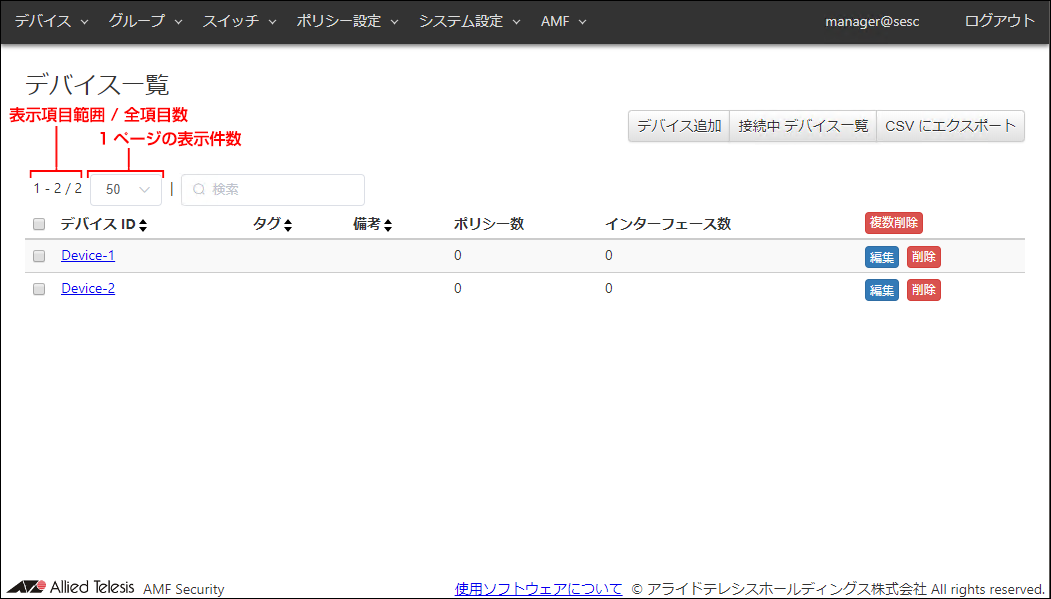
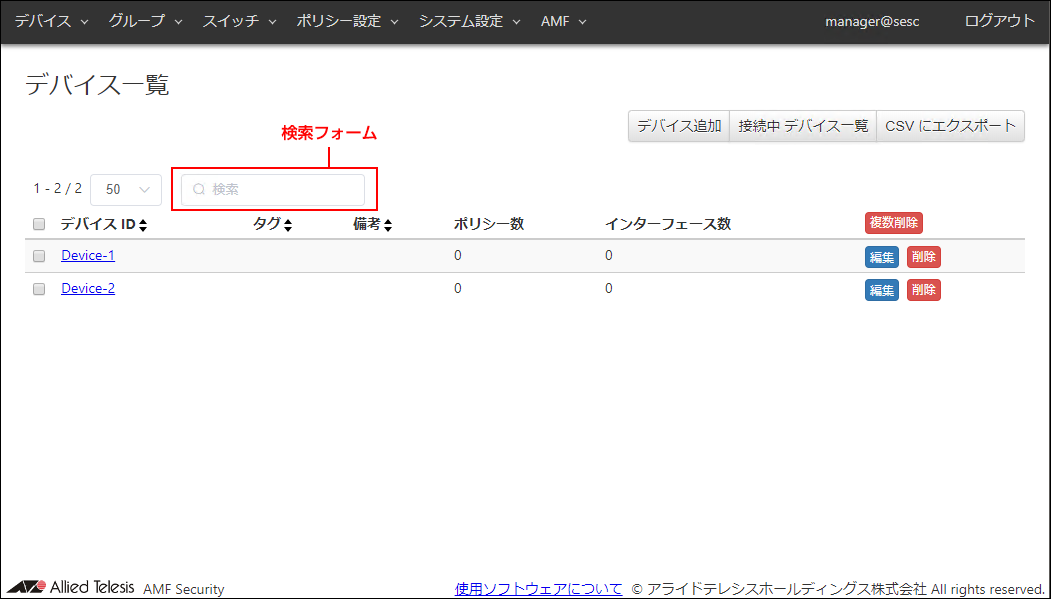
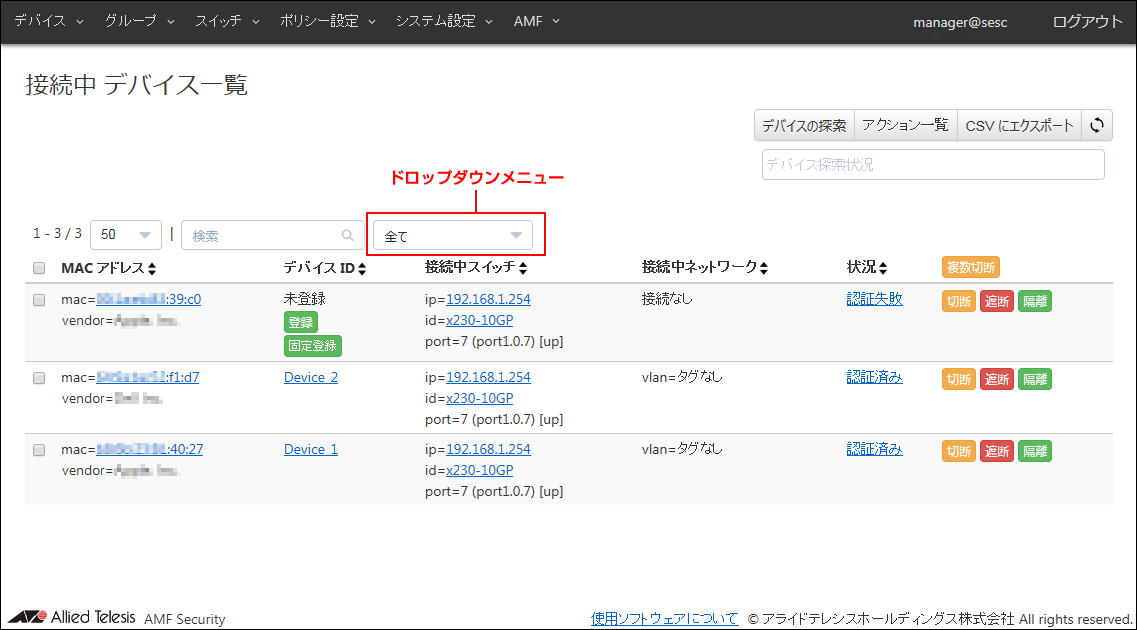
| 選択肢 | 表示対象 |
|---|---|
| 「デバイス」/「接続中 デバイス一覧」画面 | |
| 全て | 認証済み・遮断中・リンクダウン・IPフィルター・隔離中・認証失敗・検出・リダイレクトURLの全てのデバイス |
| 認証済み | 登録されているデバイスのセキュリティーポリシーに一致、または未認証グループのセキュリティーポリシーに一致したデバイス |
| 遮断中 | 外部システムからの指示や管理者の操作でネットワークから遮断されたデバイス |
| リンクダウン | AMFアプリケーションプロキシー機能で、接続されているポートが無効化されたデバイス |
| IPフィルター | AMFアプリケーションプロキシー機能で、通信をレイヤー3(IPレベル)で破棄されているデバイス |
| ログ | アクションを適用せず情報を取得したデバイス |
| 隔離中 | 外部システムからの指示や管理者の操作で隔離ネットワークに接続されたデバイス |
| 認証失敗 | デバイスが未登録、またはセキュリティーポリシーに適合しないため、認証に失敗したデバイス |
| リダイレクトURL | TQのAMFアプリケーションプロキシー機能で、リダイレクトURLのアクションが適用されたデバイス |
| 隔離中 | 遮断中 | リンクダウン | IPフィルター | 認証失敗 | リダイレクトURL | 隔離中・遮断中・リンクダウン・IPフィルター・認証失敗・リダイレクトURLのデバイス |
| 検出 | 未認証グループを用いた端末の検出によって検出されたデバイス |
| 「スイッチ」/「接続中 OpenFlow スイッチ一覧」画面 | |
| 全て | 調整中・準備完了の全てのOpenFlowスイッチ |
| 調整中 | OpenFlow機能の初期設定やパケット制御フローの確認、アップストリームポートのポート名およびOpenFlowポート番号の設定など、AMF Securityとの同期を準備中のスイッチ。なお、アップストリームポートとして使用されるポート名およびOpenFlowポート番号が不一致の場合にも「調整中」が表示されます。 |
| 準備完了 | OpenFlow機能の初期設定が完了し、デバイスが接続可能になったOpenFlowスイッチ |
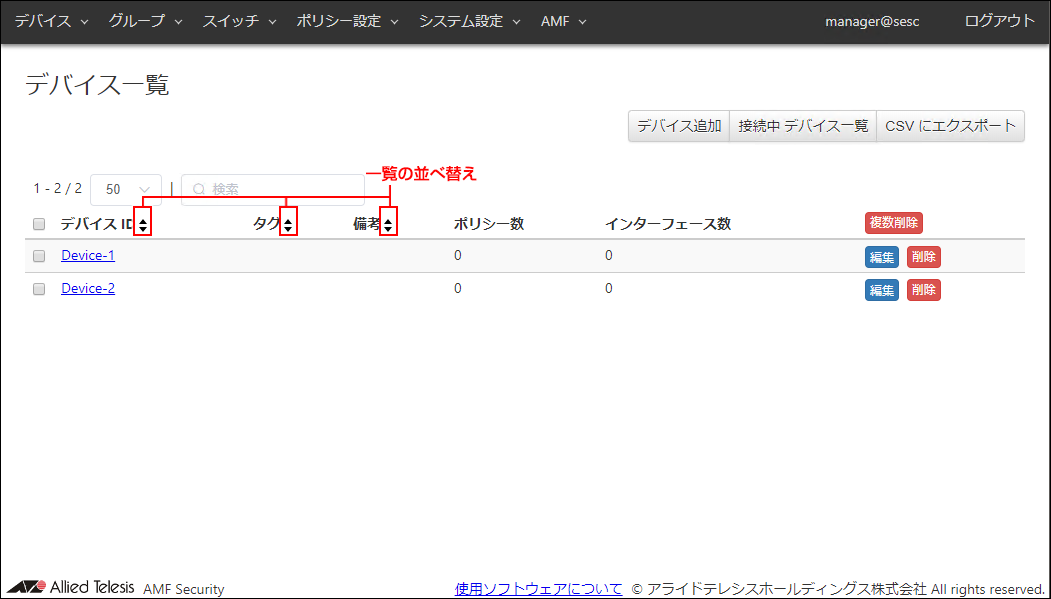
Noteステータスのみを表示する設定画面など、「登録」ボタンを持たない画面もあります。